Przez dłuższy czas zastanawiałem się, czy podzielić się z Wami cząstką wiedzy o rozwiązaniu Smart Home jakim jest Home Assistant. I jak to z zastanawianiem bywa – zanim się zdecydowałem, pojawiły się artykuły naszych specjalistów na ten temat 😊 Pomyślałem więc, że dopiszę do moich przedmówców coś od siebie. Nie będę omawiał, czym jest Home Assistant, bo te informacje znajdziecie w ich wcześniejszych wpisach na blogu:
- Smart Home w wersji Open source – jak zbudowałam Inteligentny Dom,
- Wprowadzenie do świata Smart Home – Home Assistant.
Zamiast tego skupię się raczej na pomysłach, jak „bardziej” wykorzystać swój Smart Home i przedstawię Wam kilka małych projektów, którymi można uzupełnić w prosty sposób posiadaną już instalację, żeby ułatwić sobie życie.
Założenia
Zanim przejdę do pomysłów, podam założenia, na których opierają się moje propozycje.
- Po pierwsze: ma być w miarę tanio (o ile ogólnie zabawa w Smart Home może być tania).
- Po drugie: ma być maksymalnie ograniczone użycie zewnętrznych ekosystemów czy pośrednich chmur. Chcemy pozostać niezależni (staram się tak wszystko konfigurować, żeby nawet przy awarii dostawcy Internetu system działał).
- Po trzecie, odnosząc się do punktu pierwszego, jako że ma być tanio: to czasem trzeba coś samemu zrobić, czy nawet chwycić za lutownicę. Jest wiele filmów na YouTube, gdzie pokazany jest cały proces lutowania. Z własnej praktyki powiem, że dobry flux do lutowania stanowczo ułatwia pracę (kiedyś bawiłem się kalafonią, ale to nie ten poziom wygody).
Jako że pracujemy z prądem, to przede wszystkim przydaje się zdrowy rozsądek, czyli zawsze trzeba najpierw pomyśleć, a potem zrobić.
Pomysł pierwszy: głupi dzwonek, nie taki głupi
Jeśli mieszkacie w domu lub jakiejś zabudowie bliźniaczej, gdzie możecie śmiało ingerować w swoją elektronikę obsługującą bramy i dzwonki, ten pomysł raczej nie będzie dla Was. Istnieją lepsze rozwiązania do obsługi domofonów i otwierania bram, które można integrować z Home Assistant. Lecz jeśli mieszkacie w mieszkaniu w bloku, to może już zainteresować Was, jak ze zwykłego dzwonka do drzwi zrobić namiastkę „smart”.
Zakładając, że przeszliście inicjację w instalowaniu swojej centralki, to w miarę tanim kosztem możecie przekształcić dzwonek do drzwi w bardziej zaawansowane narzędzie. Potrzebny jest do tego przełącznik podtynkowy, który może obsługiwać zwykły zewnętrzny przycisk. W moim przypadku był to ZBMINIL2 firmy Sonoff (ponieważ posiadam swoją bramkę zigbee i nie jestem wtedy zależny od WiFi oraz zewnętrznej chmury).

Przełącznik ten nie potrzebuje dodatkowej linii N do swojego działania, czyli może być używany w większości instalacji (wymaga za to dość głębokiej puszki). Pamiętając o wszelkich zasadach BHP, odłączamy korki na obwodzie zasilającym nasz dzwonek do drzwi i montujemy przełącznik do odpowiednich kabli. Jeśli nie wiecie jak to zrobić, warto rozważyć wsparcie osoby posiadającej uprawnienia elektryka.
Zakładając, że część instalacyjną macie z głowy, należy pamiętać o zmianie trybu działania przełącznika ZBMINI – w standardzie po naciśnięciu będzie on trzymać się swojego stanu (w większości używa się ich do obsługi świateł, więc po włączeniu pozostają włączone, a wyłączeniu wyłączone). Naciskając szybko trzy razy przycisk na obudowie przełącznika, zmienimy jego sposób przełączania w chwilowy, czyli gdy przyciśniemy przycisk, przełącznik zacznie przewodzić prąd, a gdy puścimy, przestanie. Jeśli zrobiliśmy to wystarczająco sprawnie, dioda na obudowie mrugnie do nas trzy razy.
Parujemy przełącznik z naszą bramką obsługiwaną w HA i możemy całość zapakować do puszki. Jak na razie uzyskaliśmy ten sam efekt, co przed instalowaniem przełącznika. Po naciśnięciu przycisku na korytarzu dzwoni nam dzwonek, więc gdzie tu smart? Przez to jednak, że nasz Mini jest połączony z bramką i Home Assistant, możemy nim sterować. Co więcej, Home Assistant jest w stanie „nasłuchiwać” zdarzeń naszego przycisku.
Prostymi słowami – jeśli ktoś naciska przycisk na korytarzu, Home Assistant będzie o tym wiedział i może taką informację przetworzyć. Ja mieszkam przy głośnej ulicy oraz, pracując z domu, często mam na uszach wytłumiające słuchawki, więc nie zawszę słyszę dzwonek do drzwi. Używając wbudowanego systemu automatyzacji w HA, zrobiłem sobie powiadomienie na telefon, który na ogół mam gdzieś przy sobie i dzięki temu od razu zauważam, że ktoś naciska na dzwonek.
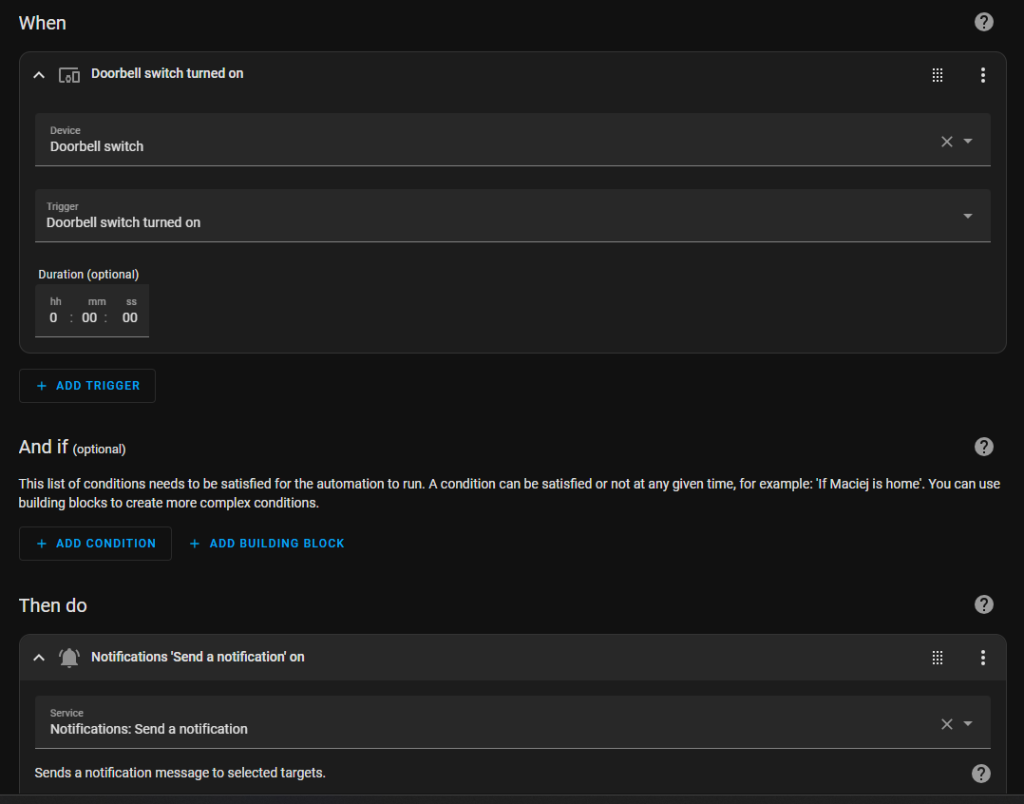
Nic nie stoi na przeszkodzie, żeby taka automatyzacja zamrugała do nas światłem lub też wysłała komunikat na smart głośnik o tym, że ktoś dzwoni.
Pomysł drugi: centralny panel sterowania
Wiadomo, że idealny Smart Home to taki, przy którym nic nie trzeba robić, a system sam przewiduje czego od niego oczekujemy i po prostu to wykonuje. Ale świat nie jest idealny i czasem potrzebujemy coś zmienić, przestawić, czy po prostu sprawdzić. Oczywiście mamy przełączniki świateł, piloty zdalnego sterowania (bo nawet stare urządzenia z pilotami na podczerwień można włączyć w nasz smart system). Jednak czasem możemy chcieć wyłączyć też światło w innych pokojach, sprawdzić na szybko terminy w kalendarzu lub temperaturę w pokoju dzieci.
Można oczywiście sięgnąć po telefon i skorzystać z całkiem dobrej aplikacji wydanej do HA działającej na zasadzie klienta lub, przy bardziej wymagających zmianach, odpalić komputer, ale w większości przypadków chcielibyśmy po prostu szybko nacisnąć przycisk, czy po prostu zerknąć i uzyskać pożądane informacje. Tu z pomocą przychodzi tak zwany „wall panel”, czyli ekran wyświetlający końcówkę Home Assistanta umieszczony w strategicznie dostępnym miejscu, gdzie możemy podjąć naszą akcję.
Oczywiście istnieją gotowe panele (choć nie słyszałem jeszcze o czymś specjalnie dedykowanym HA) lub smart huby takie jak Google Home czy amazonowy Echo, lecz są one dość okrojone i wymagają połączenia naszego centrum sterowania z zewnętrzną chmurą.
Można to jednak zrobić inaczej, wykorzystując stary tablet (chociaż też nie przesadzajmy ze starością – kiedyś próbowałem odpalić stronę HA na wiekowym iPadzie mini 2 i tam już nie pobawimy się w Smart Home). Ja poszukałem używanego Amazon Fire Hd 10. Community Home Assistant może polecić pewnie mnóstwo innych tabletów, chociaż nie zawsze cena będzie tak samo niska.
Wybrałem Fire Hd ze względu na to, że do wall panelu nie potrzebuję najwyższej jakości sprzętu, a jedynie takiego, który działa stabilnie oraz ma spory ekran. Nie potrzebny jest tu slot na kartę pamięci czy czytnik linii papilarnych pod ekranem, ale już przednia kamera ma znaczenie, bo będzie działać jako czujnik ruchu. Do tego Fire Hd był na tyle popularny, że udało mi się znaleźć do niego obudowę do druku 3D (moja lepsza połowa stwierdziła, że za nic goły tablet nie będzie wisieć na ścianie, pewnie miała rację). Obudowa ta była na tyle „sprytna”, że umożliwia montaż na śruby do standardowej puszki fi 60.
Posłużyłem się wiec podobnym przełącznikiem, jak w rozwiązaniu opisanym powyżej, tym razem usuwając jednak poprzedni przełącznik i pozostawiając w puszce samą kostkę bez przycisku zewnętrznego. Dzięki temu mamy miejsce na obudowę, a zamiast fizycznego przełącznika będziemy mieli nasz panel.
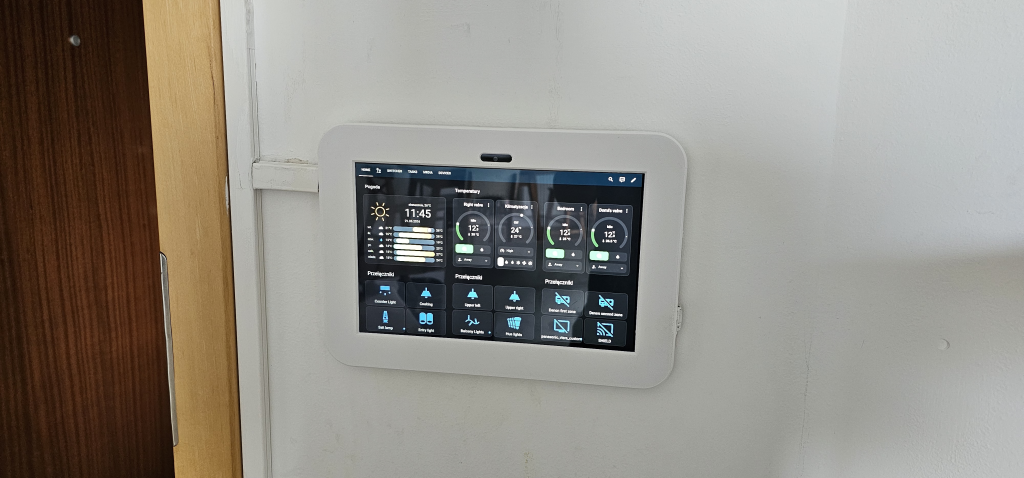
Pozostaje jeszcze jedna poważna sprawa – nasz tablet nie będzie działać wiecznie na baterii, a pomysł ze zdejmowaniem go co dzień do ładowania odpada. Tu przychodzi na pomoc sam Home Assistant oraz idea baterii w samochodach hybrydowych. Po zainstalowaniu aplikacji pomocniczej HA na tablecie może ona stać się dodatkową integracją (integracje to właściwie clue całego Home Assistant, reprezentują przeróżne dostępne urządzenia, usługi, czy wręcz zestawy urządzeń, eksponują one do naszego centrum sterowania światem przeróżne dostępne dane zależne od typu urządzenia).
W tym wypadku interesuje nas stan naładowania tabletu: gdy poziom baterii spada do 60%, ładujemy tablet, a gdy osiąga 80% wyłączamy ładowanie. Dzięki temu uzyskamy dość optymalne warunki dla baterii, które powinny dać jej całkiem długi czas życia.
Na początku szukałem dedykowanej ładowarki USB, którą można montować w puszkach ściennych, a która była by jednocześnie sterowana poprzez protokół zigbee, ale nie znalazłem takiego urządzenia lub też było ono niesamowicie drogie i sprawiało, że cały projekt mijał się trochę z celem. Miałem się już poddać i po prostu użyć zwykłego smart gniazdka, ale znalazłem wtedy świeży produkt też firmy sonoff (wbrew pozorom nie reklamuję tu ich produktów, są oni dość dużym i popularnym producentem urządzeń końcowych).
To cudo nazywa się Sonoff micro usb i jest po prostu smart przełącznikiem USB. Wpinamy je w ładowarkę USB i możemy włączać i wyłączać po zintegrowaniu w HA. O ile wiem, urządzenie niestety na razie nie jest w stanie być totalnie odłączone od chmury sonoff, ale istnieje integracja napisana przez community, która umożliwia lokalną kontrolę tego ekosystemu i akurat uwzględnia to urządzenie.

Dzięki temu stworzenie automatyzacji, realizującej włączanie i wyłączanie ładowania, było pestką. Pozostało ukryć kable.
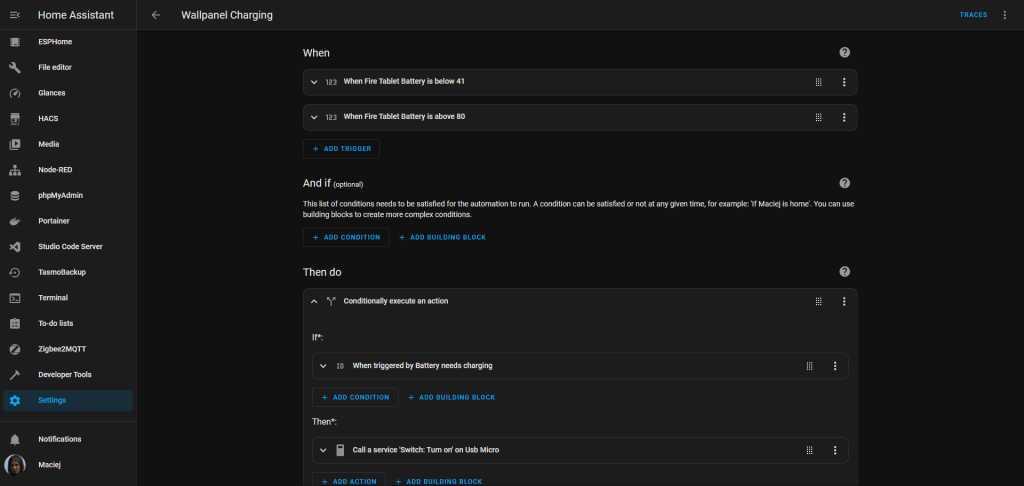
Niestety aplikacja pomocnicza Home Assistant nie ma w sobie dedykowanego trybu panelu (tzw. Kiosk mode). Tu z pomocą przyszła mi płatna, ale bardzo dobra aplikacja (przy amazon fire należy pamiętać, żeby pobierać ją ze strony, ponieważ wersja z sklepu Amazon lub Play Store nie jest stabilna). Dzięki tym aplikacjom uzyskujemy dostęp do paru ciekawych funkcjonalności jak np. wybudzanie tableta w momencie wykrycia ruchu w przedniej kamerze.
Kiedy już przygotowałem to w miarę hardwareowo, pozostało skonfigurować ergonomiczny panel z układem przycisków, świateł itp. (mając w domu bystrego 5-latka, należy pamiętać o niedawaniu mu możliwości do wyłączania kluczowej infrastruktury, np.: routera). Żeby się pozbyć elementów menu oraz wyświetlać panel na pełnym ekranie, można użyć dodatku WallPanel dostępnego w community store (HACS).
Dodatek, oprócz ukrywania elementów menu, pozwala na wyświetlanie czegoś w rodzaju wygaszacza ekranu. Po odrobinie kombinacji udało mi się połączyć maleńki serwerek web używany do smart luster, magic mirror, jako źródło wygaszacza ekranu. Dzięki temu po czasie bezczynności panel zmienia się w małe źródło wiadomości z mojego kalendarza oraz mały serwis wiadomości korzystający z kanałów RSS.
Pomysł trzeci: grubsza sprawa dla kociarza
Na trzeci pomysł nakierował mnie kiedyś kolega, który ma w domu dorodnego rasowego kota, a że przy okazji jest wielkim fanem gadżetów (kolega, nie kot), to sprawił mu urządzenie zwane smart kuwetą. To cudo samo wie, kiedy kot jest w środku, a co więcej – jak kot załatwi co trzeba, to nawet się oczyści. Poza tym niektóre modele potrafią nawet obsługiwać kilka kotów i prowadzić dla nich „statystyki” wizyt.
I właśnie ta funkcja mnie zainteresowała, ponieważ mój poprzedni kot niestety opuścił ten świat w wyniku poważnej choroby nerek, którą wtedy przez niewiedzę mocno przegapiłem. Objawia się ona przez nadmierne korzystanie z toalety, dlatego chciałem coś z tym zrobić na przyszłość.
W pierwszym odruchu pomyślałem, aby kupić taką fancy kuwetę, ale gdy zobaczyłem średnią cenę w granicach mocno starego i używanego samochodu (ale jednak samochodu), to entuzjazm mnie opuścił. Na chwilę porzuciłem pomysł, aż do momentu, kiedy szukając jakiegoś układu do innego projektu, natknąłem się na układ HX711 z tensometrami (nie, to nie kolejny model terminatora).


Jest to moduł potrafiący monitorować zmiany ciśnienia w sensorach, innymi słowy – waga. Na dodatek waga, którą można monitorować poprzez układ ESP, a to oznacza, że może być ona odczytywana poprzez Home Assistanta.

Teraz pewnie pojawia się pytanie: „A co to ma do kuwety kota i całej opowieści z początku?”. Spieszę z odpowiedzią – mając wagę, stawiamy na niej kuwetę i w teorii możemy ważyć będącego w niej kota. Nie będę się rozpisywać o tym, jak zintegrowałem mój moduł wagi ESP z HX711 do Home Assistanta. Istnieją przynajmniej 2 sposoby, które przetestowałem i wybrałem ten, który mi bardziej odpowiadał. Do samej wagi użyłem po prostu zwykłej półkowej deski z 4 otworami na sensory, całość i tak jest przykryta kuwetą.

Kiedy już udało mi się całość skalibrować i ustawić tak, żeby rzeczywiście działała z HA, pojawił się pierwszy problem: koty nie są idealne – jeden stanie na krawędzi kuwety, drugi wejdzie do końca, co zaburza wyniki. Poza tym przychodzi drugi problem: kiedy mamy wagę zero na kuwecie, to po tym jak kot skończy, nie mamy już zera. Jak śledzić wagę kota, uwzględniając ciągły przyrost wagi? Potem jeszcze trzeba posprzątać, więc znów waga się zmieni…
Z tymi problemami w końcu sobie poradziłem. Dodałem do systemu zwykły czujnik ruchu pir, który umieściłem na suficie krytej kuwety. Pomysł jest prosty – czujnik ruchu wykrywa ruch. Od tego momentu do zmiennej w HA zapisuje skoki wagi, a mnie interesują tylko większe wagi od poprzedniego zapisu (czyli jak kot się kręci na krawędzi kuwety, to nie naciska na nią swoim całym ciężarem), aż do ustania ruchu (czyli potencjalnie kot jest już poza kuwetą).
Czujniki pir mają na ogół czas bezwładności, który trwa od 30 do 60 sekund, kiedy raportują zmiany w obecności. To daje mi (a właściwie kotu) czas na ogarnięcie się, a system po zmianie stanu zajęcia kuwety odnotowuje zapisaną masę i porównuje ją z moimi zakresami wagi kotów (mam trzy). Zapisuje w statystyce, który kot był w kuwecie, wysyła powiadomienie, a następnie taruje wagę. System wraca do wagi zero i czeka na kolejną wizytę.
Przy okazji sam moduł wagi jest u mnie tak ustawiony, żeby po czasie bez zmian w wadze się tarował (to taki bezpiecznik). System nie jest idealny, czasem koty po prostu kręcą się przy kuwecie i nic nie robią, ale dla moich potrzeb jest to na razie wystarczające.
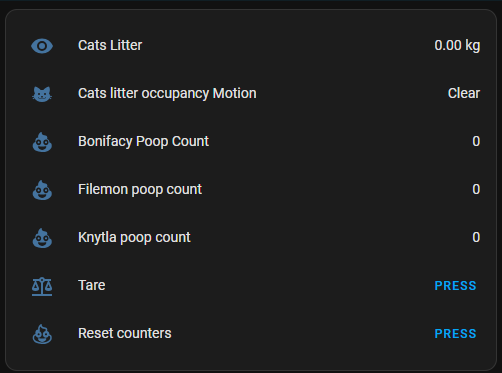
Pewnie można by system sporo usprawnić – kiedyś nawet myślałem o pomyśle z chipowaniem kotów i modułem rfid, ale na razie to wystarcza.
Podsumowanie
Przedstawiłem Wam moje trzy, bardzo różnorakie pomysły, które uważam za dość wyjątkowe i które zastosowałem u siebie w domu. Mam nadzieję, że przydadzą się komuś, kto też korzysta z Home Assistanta (lub innego systemu Smart Home) do własnych automatyzacji.
















Zostaw komentarz